Để tránh trường hợp điện thoại Samsung chứa quá nhiều ảnh gây chiếm dung lượng bộ nhớ, người dùng sẽ thường xuyên xóa bớt những bức ảnh không cần thiết để tiết kiệm dung lượng. Chẳng may, trong quá trình thao tác, bạn lại xóa nhầm các bức ảnh quan trọng, vậy phải làm sao? Trong bài viết dưới đây, Điện thoại Giá Kho sẽ bật mí cho bạn các cách khôi phục ảnh đã xóa trong thùng rác Samsung hiệu quả nhất.
Xem nhanh
Cách khôi phục ảnh đã xóa từ thùng rác của ứng dụng Thư viện
Nếu bạn đã và đang sử dụng điện thoại Samsung thì chắc hẳn đã biết ứng dụng thư viện mặc định sẽ lưu tất cả ảnh và video đã xóa tại “Thùng rác” trong vòng 30 ngày. Biết tận dụng tính năng này là bạn đã có được một cách khôi phục ảnh đã xóa trong thùng rác Samsung nhanh chóng và hiệu quả. Muốn khôi phục ảnh từ thư mục Thùng rác, bạn chỉ cần thực hiện theo các bước hướng dẫn dưới đây:
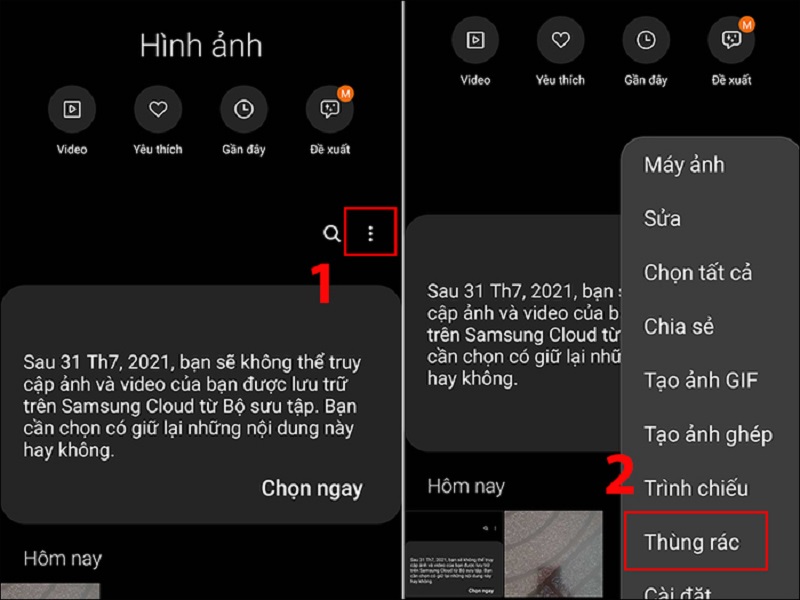
- Bước 1: Mở điện thoại và truy cập vào ứng dụng “Thư viện”.
- Bước 2: tiếp theo nhấn vào biểu tượng menu 3 chấm.
- Bước 3: kế đên click vào tùy chọn “Thùng rác”.
- Bước 4: Tại đây, tiến hành tìm và chọn ảnh hoặc video mà bạn muốn khôi phục. Nếu muốn khôi phục nhiều tệp đã xóa cùng lúc thì chỉ cần giữ và chọn tất cả các tệp mà bạn muốn khôi phục là được.
- Bước 5: Cuối cùng là nhấn vào biểu tượng khôi phục để hoàn tất việc khôi phục lại ảnh đã xóa.
Cách khôi phục ảnh đã xóa trong thùng rác Samsung nhờ nền tảng Samsung Cloud
Samsung Cloud là dịch vụ giúp đồng bộ thông tin của người dùng với tài khoản và được xem như một phần mềm lưu trữ dữ liệu. Nền tảng đám mây cung cấp cho người dùng 5GB dung lượng lưu trữ miễn phí. Chỉ cần kích hoạt tính năng sao lưu của Samsung Cloud, tất cả ảnh trong ứng dụng “Thư viện” sẽ tự động được chuyển đến máy chủ của Samsung. Người dùng có thể dễ dàng khôi phục ngay cả khi điện thoại ban đầu bị mất hoặc hỏng, chỉ cần nhớ tài khoản Samsung Cloud là được.
Các bước khôi phục ảnh đã xóa từ Samsung Cloud rất đơn giản:
- Bước 1: Mở ứng dụng “Cài đặt” trên điện thoại Samsung và nhấn vào mục “Tài khoản và sao lưu”.
- Bước 2: tiếp theo chọn “Samsung Cloud”.
- Bước 3: kế đến click vào “Bộ sưu tập”, sau đó chọn “thùng rác”.
- Bước 4: tại đây, tìm và nhấn chọn vào hình ảnh cần khôi phục.
- Bước 5: cuối cùng là nhấn “Khôi phục” để hoàn tất quá trình.
Cách khôi phục ảnh đã xóa trong thùng rác Samsung từ Google Photos
Google Photos là một trong những dịch vụ chia sẻ và lưu trữ ảnh phổ biến nhất trên Android, chỉ cần có tài khoản Google là có thể truy cập được. Nếu bạn vô tình xóa nhầm ảnh thì có thể khôi phục lại bằng các bước thực hiện như sau:
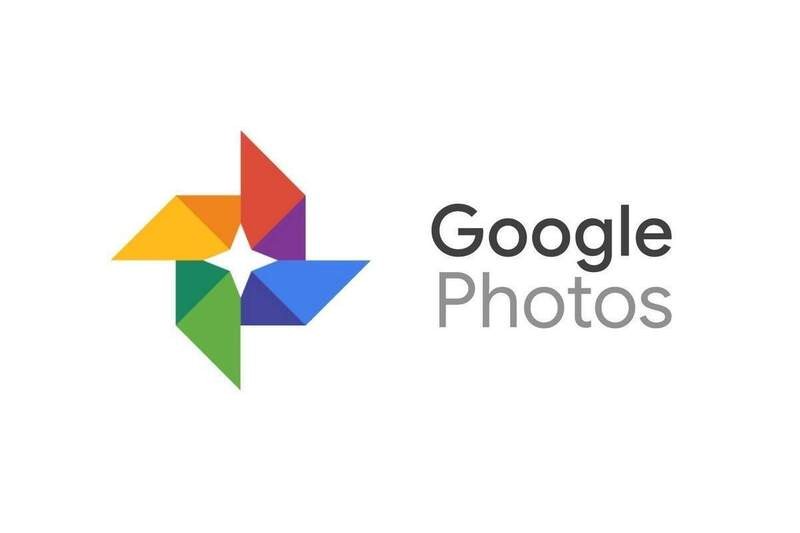
- Bước 1: Truy cập vào ứng dụng Google Photos trên điện thoại Samsung của bạn.
- Bước 2: Việc cần làm tiếp theo là đăng nhập vào tài khoản Google của bạn.
- Bước 3: Tại đây, bạn tiến hành tìm và mở các bức ảnh mà bạn muốn khôi phục, sau đó lưu vào điện thoại của bạn.
Ngoài ra, cũng giống như những ứng dụng lưu ảnh khác, Google Photos có một thư mục đặc biệt là “Thùng rác” để chứa các ảnh đã xóa. Người dùng có thể khôi phục ảnh đã xóa trong “Thùng Rác” của Google Photos bằng cách:
- Bước 4: vào “Thư viện”, tiếp theo chọn “Thùng Rác”.
- Bước 5: Tìm ảnh cần khôi phục, sau đó chạm và giữ ảnh đó.
- Bước 6: Nhấn vào “Khôi phục” ở dưới cùng để hoàn tất quá trình thao tác.
Cách khôi phục ảnh đã xóa trong thùng rác Samsung nhờ phần mềm khôi phục dữ liệu
Ngoài 3 cách khôi phục ảnh đã xóa trong thùng rác Samsung kể trên, người dùng còn có thể lấy lại những tấm ảnh quan trọng bằng các phần mềm khôi phục dữ liệu của bên thứ 3. Một trong số những ứng dụng khôi phục dữ liệu nổi bật nhất có thể kể đến là Disk Drill, được tích hợp sẵn trên Google Play Store.
Để khôi phục dữ liệu bằng phần mềm Disk Drill, hãy làm theo các bước hướng dẫn dưới đây:
- Bước 1: truy cập vào Google Play Store để tải về và cài đặt phần mềm Disk Drill trên máy tính của bạn.
- Bước 2: sử dụng cáp USB để kết nối điện thoại Samsung của bạn với máy tính.
- Bước 3: việc cần làm tiếp theo là bật chế độ gỡ lỗi USB trên điện thoại của bạn.
- Bước 4: Cho phép phần mềm Disk Drill truy cập đầy đủ vào điện thoại của bạn.
- Bước 5: Quét toàn bộ điện thoại với phần mềm Disk Drill.
- Bước 6: Chọn các bức ảnh bạn muốn khôi phục và nhấn vào “Khôi phục”.
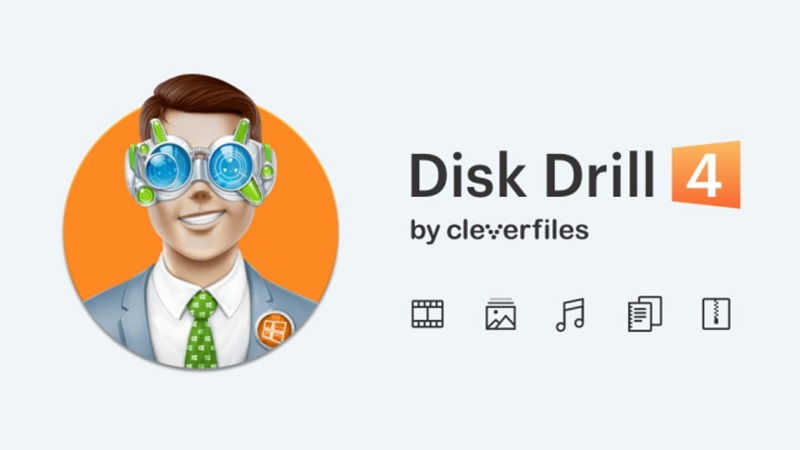
Tuy nhiên, để hoạt động tốt nhất, hầu hết các ứng dụng khôi phục dữ liệu đều yêu cầu quyền truy cập root trên thiết bị của bạn. Điều này có thể khiến bạn gặp nhiều rủi ro về vấn đề bảo mật do đó cần cân nhắc cẩn thận trước khi quyết định sử dụng phần mềm khôi phục dữ liệu.
Trong trường hợp bạn vẫn muốn sử dụng phần mềm khôi phục dữ liệu nhưng không muốn root thiết bị của mình, thì có thể sử dụng DiskDigger – ứng dụng khôi phục dữ liệu Android gốc. Tuy nhiên, với các thiết bị chưa root thì tốc độ và hiệu suất khôi phục dữ liệu sẽ bị giới hạn phần nào.
Tìm hiểu thêm:
- Những cách chụp màn hình điện thoại Samsung nhanh nhất
- Khắc phục điện thoại Samsung bị rơi không lên màn hình hiệu quả
- Cách đưa nút chụp màn hình ra ngoài Samsung cực dễ dàng
Thông qua những thông tin đã chia sẻ, chắc hẳn bạn đã biết cách khôi phục ảnh đã xóa trong thùng rác Samsung rồi phải không nào? Các bạn lưu ý những phương pháp này chỉ đạt hiệu quả như mong muốn khi ảnh mới bị xóa trong thời gian ngắn. Nếu thời gian xóa ảnh đã quá lâu thì rất khó để khôi phục lại. Chính vì thế nếu muốn khôi phục ảnh của mình, hãy bắt đầu ngay lập tức bạn nhé.
Địa chỉ showroom của Điện Thoại Giá Kho tại TP. HCM
120 Nguyễn Thị Thập, Phường Tân Thuận, TP. HCM
947 Quang Trung, Phường An Hội Tây, TP. HCM
1247 Đường 3 Tháng 2, Phường Minh Phụng, TP. HCM
121 Chu Văn An, Phường Bình Thạnh, TP. HCM













